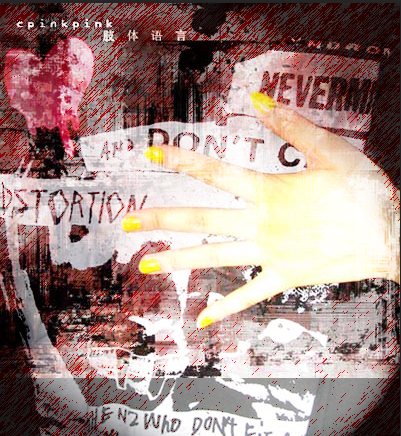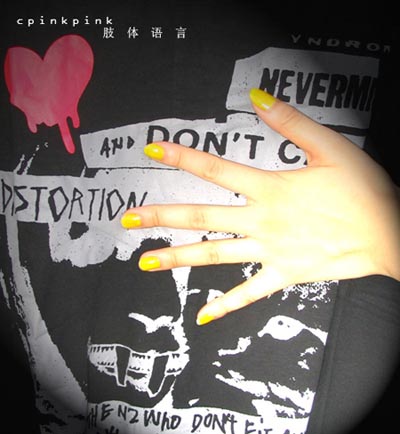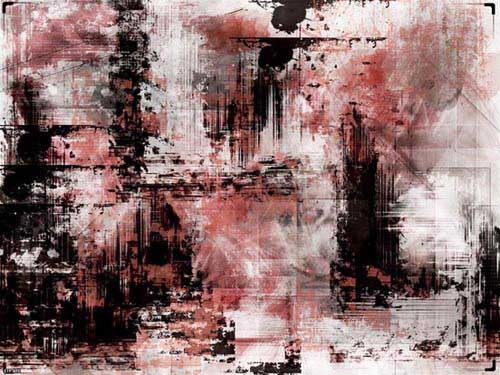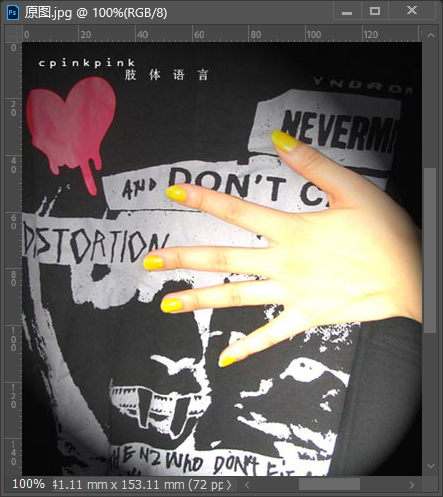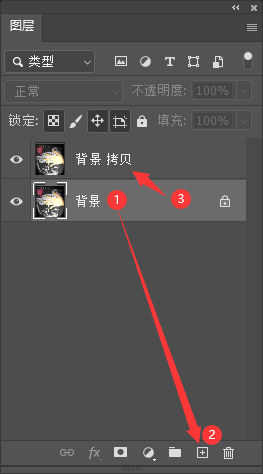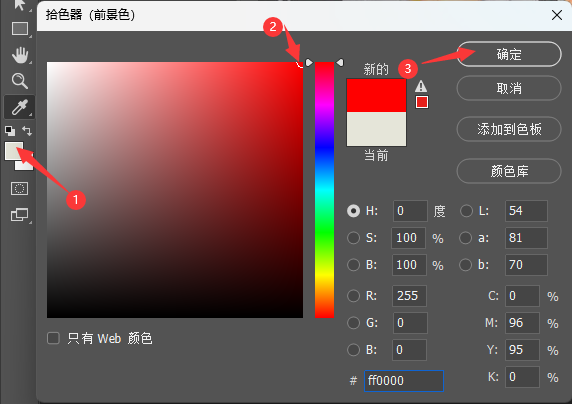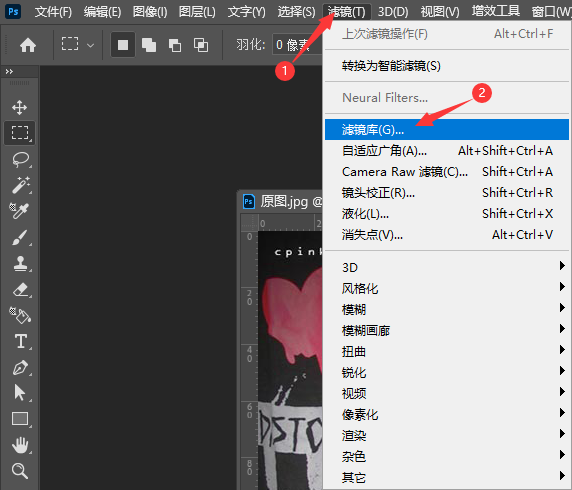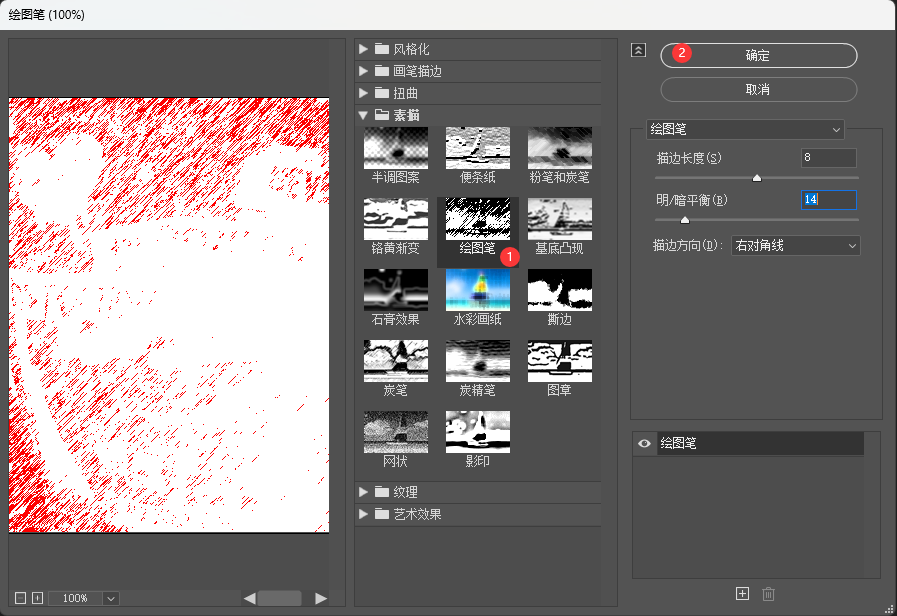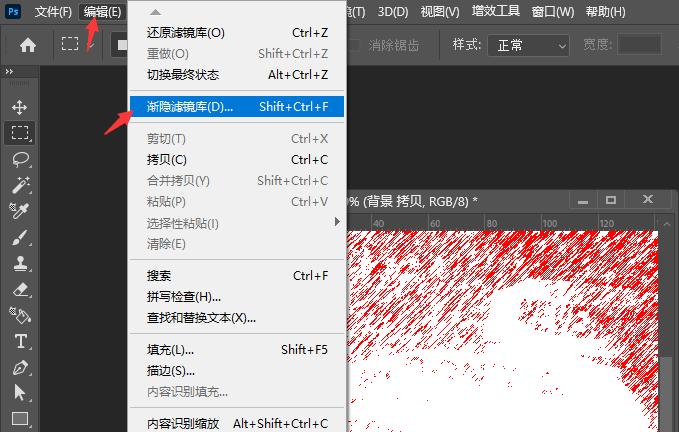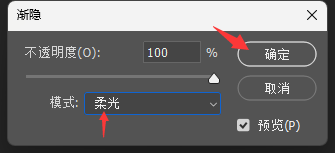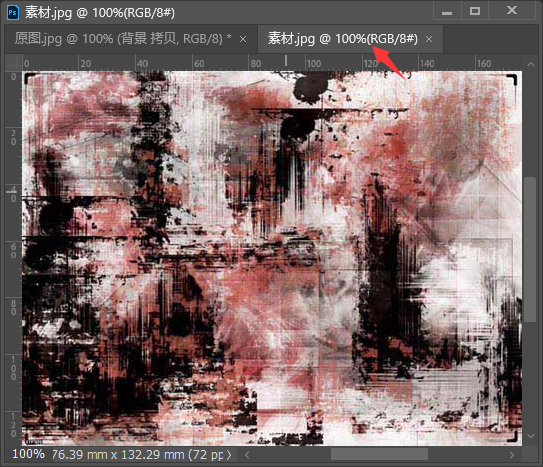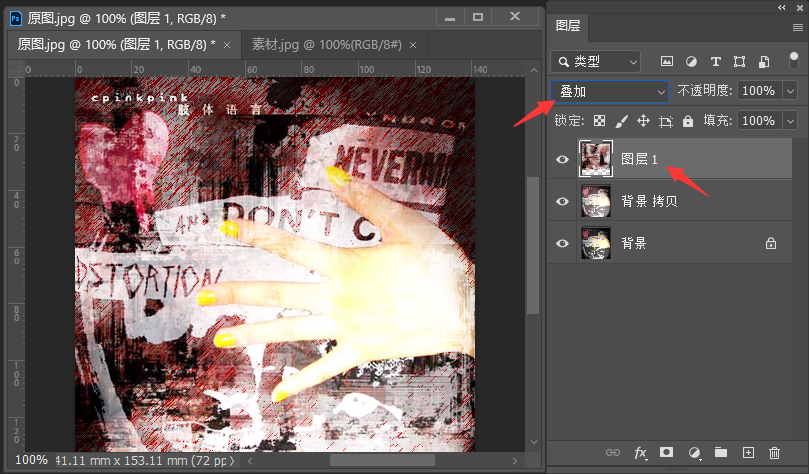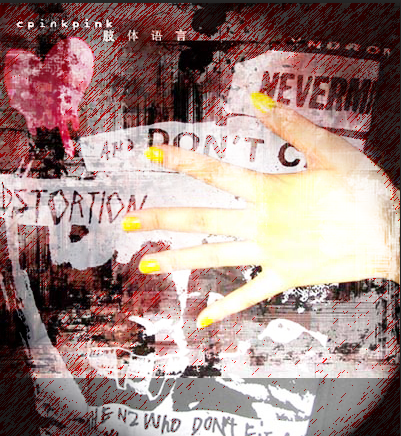|
|
|
|
| PS2022制作非主流颓废风格照片的方法,具体的过程步骤如下,希望能帮助到大家! |
|
效果图:
原图:
素材:
1、打开PS2022软件,打开原图。如下图:
2、选择背景层,拖到下面的添加符号。得到背景拷贝。
3、设置背景色为红色,点击确定。如下图:
4、选择背景拷贝层,点击滤镜菜单,点击滤镜库。如下图:
5、然后点击素描设置,选择绘图笔。设置描边长度:8,明暗平衡:14,点击确定。如下图:
6、然后点击编辑菜单,点击渐隐滤镜库。如下图:
7、模式:选择柔光。点击确定。
8、打开另一个素材。如下图:
9、然后复制到设计文档中,图层1设置为:叠加模式。如下图:
10、这样效果就做好了。
|